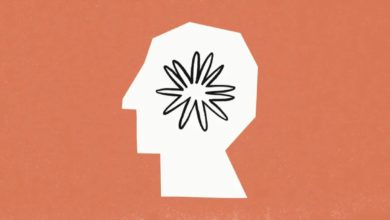[ad_1]
Les smartphones Android n’affichent pas de manière évidente la quantité de RAM dont ils disposent. Voici comment faire pour la trouver et quelques astuces.
La RAM de nos téléphones agit de la même manière que celle de nos ordinateurs. La vitesse d’exécution globale, le temps de lancement des applications, que celles-ci puissent ou non rester en arrière-plan sans avoir besoin d’être relancées totalement, tout ceci est notamment déterminé par la RAM. C’est pour cette raison que, lors du choix d’un smartphone, la RAM a son importance.
Cela étant dit, les smartphones Android n’affichent pas toujours la quantité de RAM dont ils disposent, ou tout du moins pas de manière évidente. Vous pouvez bien sûr aller trouver les spécifications techniques de votre téléphone en ligne mais vous pouvez aussi les trouver dans l’appareil lui-même. Voici comment
Savoir combien de RAM votre smartphone Android a
Méthode 1
- Allez dans les paramètres.
- Descendez jusqu’à la section “À propos du téléphone”.
- Là, vous devriez trouver le Numéro de build. Tapotez dessus 5 fois de suite rapidement.
- Le message “Vous êtes désormais un développeur” devrait apparaître.
- Retournez dans le menu principal des paramètres et sélectionnez Système.
- Allez ensuite dans “Options pour les développeurs”.
- Sous “Mémoire”, vous devriez voir combien de RAM vous avez et combien sont actuellement utilisées.
Méthode 2
- Téléchargez l’application Simple System Monitor sur Google Play.
- Installez-la et lancez-la.
- Allez dans l’onglet RAM.
- En bas, vous verrez combien de RAM vous avez et combien sont actuellement utilisées.
Libérer de la RAM sur votre smartphone Android
Il peut arriver, assez fréquemment ou non, que vous réalisiez que votre téléphone commence à être à la peine en termes de performances. Cela peut être dû à de nombreux facteurs mais atteindre la limite de la RAM peut être l’une d’entre elles. Libérer de la RAM peut alors aider.
Pour ce faire :
- Ouvrez la fenêtre de gestions des applications récentes
- Balayez pour supprimer les applications individuellement ou tapotez sur le bouton dédié pour effacer toutes les applications récemment ouvertes.
Pourquoi ce n’est pas toujours une bonne idée de libérer la RAM
Libérer la RAM permet évidemment de libérer sa mémoire de travail et le faire fonctionner plus facilement, plus rapidement donc, mais en réalité, ce n’est pas toujours le cas. Ceci parce que, contrairement à nos ordinateurs, Android gère la RAM assez intelligemment. Il sait quand il atteint ses limites et peut suspendre les applications et effacer de sa mémoire celles qui ne sont plus utilisées pour aider à en libérer.
C’est pour cela que, parfois, lorsque l’on ouvre une application que l’on avait ouverte précédemment, elle se relance totalement plutôt que de s’ouvrir où vous l’aviez laissée.
En libérant de la RAM et en effaçant les applications récentes, toutes les applications devront alors être relancées totalement. Autrement dit, il faudra plus longtemps à celles-ci pour s’ouvrir. Sans mentionner que l’opération puise davantage dans la batterie que si vous ouvriez une application déjà en mémoire.
Ainsi donc, libérer de la RAM sur son téléphone n’est pas une mauvaise, mais c’est à faire uniquement de temps à autre, pas de manière régulière.
Source link